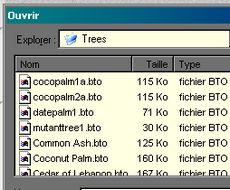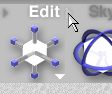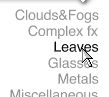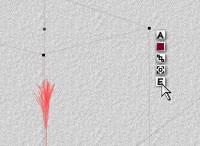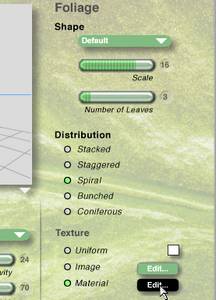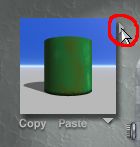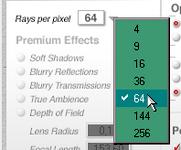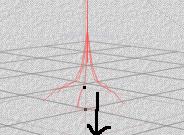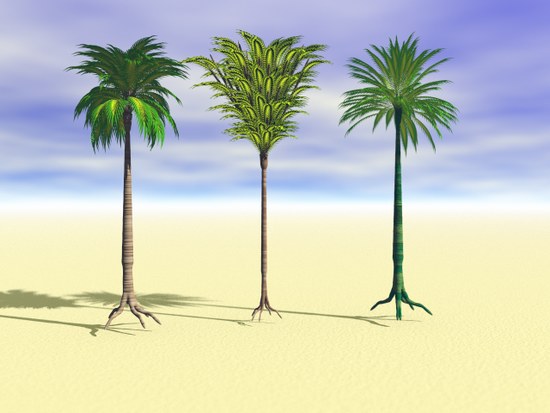- Download the tree(s) and the
leaf texture file and unzip them.
|
- télécharger
et dé-zipper les fichiers arbres et
feuilles
|
|
- Put the BTO files in the
Bryce5>Presets>Trees folder.
|
- mettre
les BTO dans le sous-répertoire
Trees
|
|
|
|
|
|
- While holding down the Alt (PC),
click the Create Tree Icon. Keep holding
the key down until the file selector
appears and select the .BTO file
|
- palette
Create, tout en
maintenant la touche Alt,
cliquez sur l'Arbre,
jusqu'à ce que le sélecteur de dossier
apparaisse, choisir dans le dossier des
BTO l'arbre souhaité (datepalm1,
cocopalm1 ou 2)
|
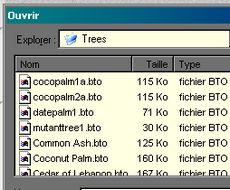
|
| |
|
|
- Due to a bug in the Bryce 5.0.1
.BTO export, incorrect textures get saved
with the file.
- To apply the textures shown
above :
- Click the Material Preset
gadget
- Click the Leaves Category
|
- Suite
à un Bug concernant l'exportation des
BTO, les textures sont incorrectes,
suivre la procédure suivante pour les
textures :
- palette
Edit, cliquer sur petite
flèche
- cliquer
sur la catégorie Leaves
|
|
| |
|
|
- Select the Import button and
navigate to the palmleaves.mat file and
click OK. This should load 3 new leaf
materials at the end of the current list.
|
- cliquer
sur le bouton Import et
sélectionner palmleaves.mat
: on voit 3 nouveaux feuillages à la
suite de ceux déjà installés
- mais n'en
sélectionner aucun
|

|
| |
|
|
- Make sure the tree is
selected, and hit the little "E"
next to the tree.
|
- l'arbre
étant sélectionné, cliquer sur E
(l'éditeur propre à l'objet
sélectionné - ciel, terrain, matière...-
dans notre cas, celui de l'arbre)
|
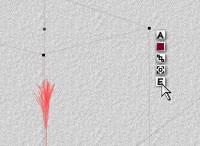
|
| |
|
|
- Under Foliage, select the
Material Edit button and apply the
appropriate leaf material.
|
- sous Foliage
(feuillage), sélectionner le bouton d'Edition
de matière (Texture Material
Edit...)
- pour le feuillage on a la
forme (Shape), la Distribution, et la
Texture / Material, c'est ce dernier qu'on
va choisir pour sélectionner notre leaftexture
téléchargée au début... et importée,
cf.. plus haut
- donc cocher Texture /
Material
(en bas à droite), puis
modifier (Edit), on
bascule dans l'éditeur de Materials (Materials
Lab) et là, on choisit son
nouveau feuillage en cliquant sur la
petite flèche entourée de rouge
- on retrouve la boîte Materials/Leaves
dans laquelle on choisit le feuillage, ok,
on se retrouve dans l'éditeur de Materials,
ok, on revient dans l'éditeur de l'arbre,
on valide pour retourner dans la scène
|
|
| |
|
|
- All the leaf materials use
alpha transparency, which will greatly
slow the render (but I think they look
better). This can be removed by setting
the Transparency amount to zero and
moving the blue ball out of the first
channel in the Materials Editor.
|
- tous
les matériaux de feuille utilisent la
transparence alpha, ce qui ralentit
considérablement le rendu
- ceci
peut être enlevé en plaçant la
quantité de transparence à zéro et en
déplaçant la boule bleue hors du
premier canal dans l'éditeur de
Materials
|
 |
| |
|
|
- These Palm Trees always look
better when rendered with the Super or
Premium modes set for at least 16RPP (Rays
per Pixel). Trees above rendered at 64RPP.
|
- ces
arbres - avec palmes - seront plus beaux
avec, dans Render Options,
ce paramétrage :
mode de qualité (Quality Mode)
Super ou Premium
avec au moins 16RPP (rayons par Pixel)
essayer à 64RPP, cf.. image ci-dessous
|
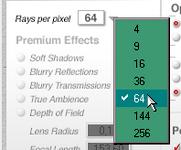
|
| |
|
|
- The trees should be also be
"sunk" fairly fair into the
ground, to avoid the roots and the low
bulge in some trunks.
|
- les
arbres devraient être également "descendus"
dans le sol, pour éviter de voir les
racines et le bas bombé
|
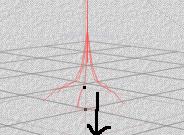
|
| |
|
|
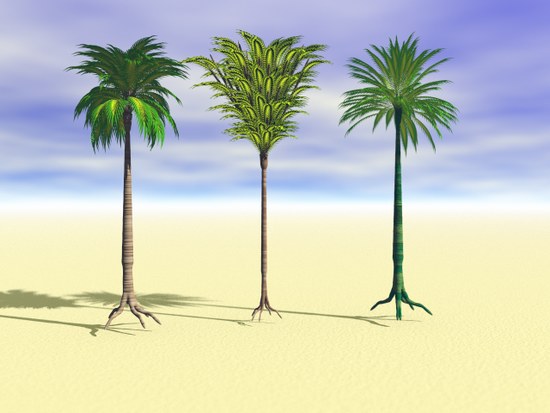
|